Excel 查找相同数据最简方式
- 格式:docx
- 大小:693.89 KB
- 文档页数:3
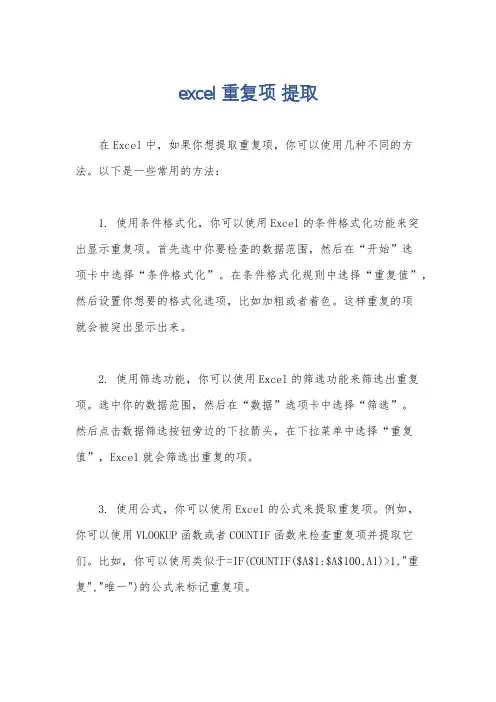
excel 重复项提取
在Excel中,如果你想提取重复项,你可以使用几种不同的方法。
以下是一些常用的方法:
1. 使用条件格式化,你可以使用Excel的条件格式化功能来突
出显示重复项。
首先选中你要检查的数据范围,然后在“开始”选
项卡中选择“条件格式化”。
在条件格式化规则中选择“重复值”,然后设置你想要的格式化选项,比如加粗或者着色。
这样重复的项
就会被突出显示出来。
2. 使用筛选功能,你可以使用Excel的筛选功能来筛选出重复项。
选中你的数据范围,然后在“数据”选项卡中选择“筛选”。
然后点击数据筛选按钮旁边的下拉箭头,在下拉菜单中选择“重复值”,Excel就会筛选出重复的项。
3. 使用公式,你可以使用Excel的公式来提取重复项。
例如,
你可以使用VLOOKUP函数或者COUNTIF函数来检查重复项并提取它们。
比如,你可以使用类似于=IF(COUNTIF($A$1:$A$100,A1)>1,"重复","唯一")的公式来标记重复项。
4. 使用删除重复功能,最后,你还可以使用Excel的“删除重复”功能来直接删除重复项。
选中你的数据范围,然后在“数据”选项卡中选择“删除重复”,然后选择你要根据哪些列来删除重复项,Excel就会帮你删除重复的数据。
以上是一些常用的方法来在Excel中提取重复项的方式,你可以根据自己的需求选择合适的方法来操作。
希望这些方法能够帮到你。
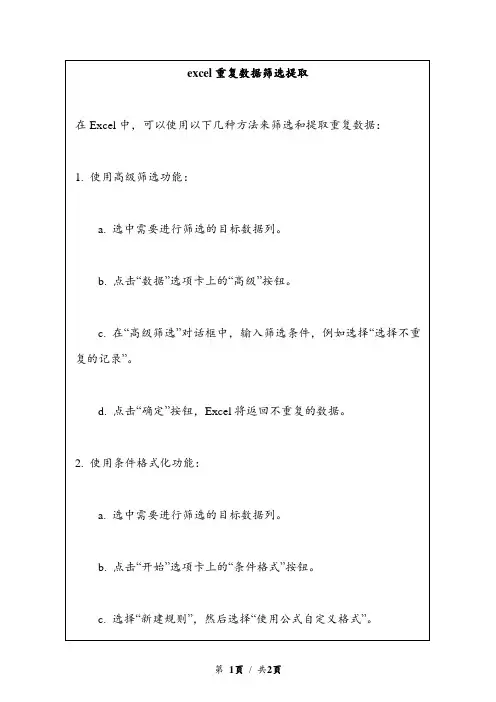
excel重复数据筛选提取
在Excel中,可以使用以下几种方法来筛选和提取重复数据:
1. 使用高级筛选功能:
a. 选中需要进行筛选的目标数据列。
b. 点击“数据”选项卡上的“高级”按钮。
c. 在“高级筛选”对话框中,输入筛选条件,例如选择“选择不重复的记录”。
d. 点击“确定”按钮,Excel将返回不重复的数据。
2. 使用条件格式化功能:
a. 选中需要进行筛选的目标数据列。
b. 点击“开始”选项卡上的“条件格式”按钮。
c. 选择“新建规则”,然后选择“使用公式自定义格式”。
d. 在“格式单元格值”文本框中输入“=COUNTIF($1:$1,A1)>1”(假设数据位于A1到A10的范围内)。
e. 点击“格式”按钮,选择字体、填充和边框等格式设置,然后点击“确定”。
f. Excel将高亮显示重复的单元格。
3. 使用删除重复项功能:
a. 选中需要进行筛选的目标数据列。
b. 点击“数据”选项卡上的“删除重复项”按钮。
c. 在“删除重复项”对话框中,选择要筛选的列,然后点击“确定”按钮。
d. Excel将删除重复的单元格。
请注意,以上方法仅适用于单个列中的重复数据。
如果你需要筛选和提取多个列中的重复数据,则需要使用更复杂的方法。
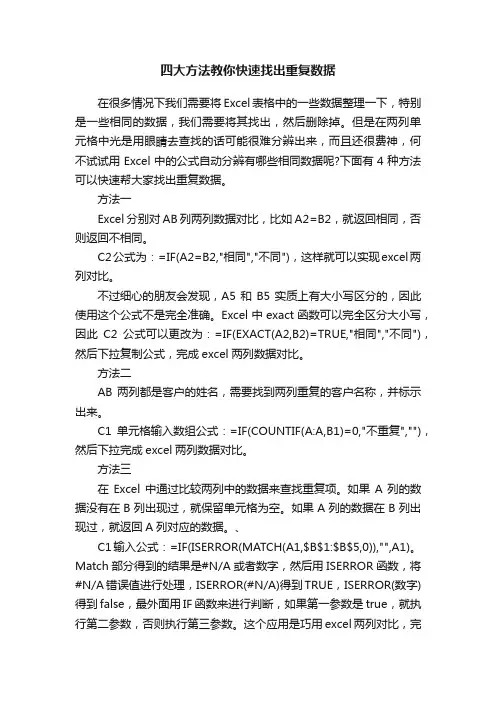
四大方法教你快速找出重复数据在很多情况下我们需要将Excel表格中的一些数据整理一下,特别是一些相同的数据,我们需要将其找出,然后删除掉。
但是在两列单元格中光是用眼睛去查找的话可能很难分辨出来,而且还很费神,何不试试用Excel中的公式自动分辨有哪些相同数据呢?下面有4种方法可以快速帮大家找出重复数据。
方法一Excel分别对AB列两列数据对比,比如A2=B2,就返回相同,否则返回不相同。
C2公式为:=IF(A2=B2,"相同","不同"),这样就可以实现excel两列对比。
不过细心的朋友会发现,A5和B5实质上有大小写区分的,因此使用这个公式不是完全准确。
Excel中exact函数可以完全区分大小写,因此C2公式可以更改为:=IF(EXACT(A2,B2)=TRUE,"相同","不同"),然后下拉复制公式,完成excel两列数据对比。
方法二AB两列都是客户的姓名,需要找到两列重复的客户名称,并标示出来。
C1单元格输入数组公式:=IF(COUNTIF(A:A,B1)=0,"不重复",""),然后下拉完成excel两列数据对比。
方法三在Excel中通过比较两列中的数据来查找重复项。
如果A列的数据没有在B列出现过,就保留单元格为空。
如果A列的数据在B列出现过,就返回A列对应的数据。
、C1输入公式:=IF(ISERROR(MATCH(A1,$B$1:$B$5,0)),"",A1)。
Match部分得到的结果是#N/A或者数字,然后用ISERROR函数,将#N/A错误值进行处理,ISERROR(#N/A)得到TRUE,ISERROR(数字)得到false,最外面用IF函数来进行判断,如果第一参数是true,就执行第二参数,否则执行第三参数。
这个应用是巧用excel两列对比,完成查找重复项。
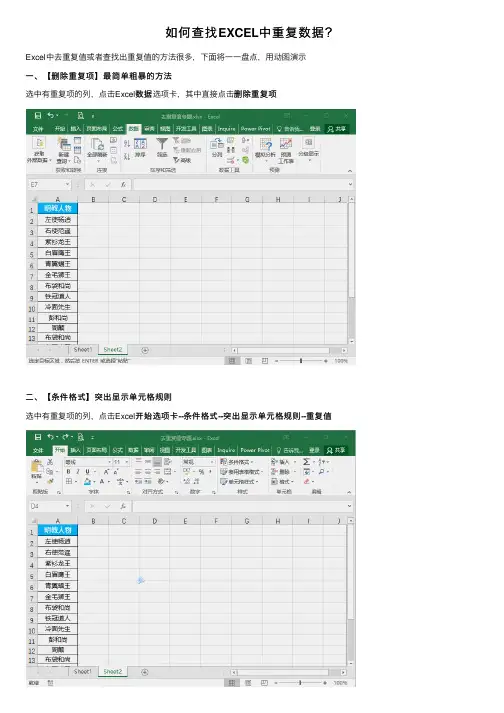
如何查找EXCEL中重复数据?Excel中去重复值或者查找出重复值的⽅法很多,下⾯将⼀⼀盘点,⽤动图演⽰
⼀、【删除重复项】最简单粗暴的⽅法
删除重复项
数据选项卡,其中直接点击删除重复项
选中有重复项的列,点击Excel数据
⼆、【条件格式】突出显⽰单元格规则
选中有重复项的列,点击Excel开始选项卡--条件格式--突出显⽰单元格规则--重复值
三、【条件格式】仅对唯⼀值或重复值设置格式
选中有重复项的列,点击Excel开始选项卡--条件格式--新建规则--仅对唯⼀值或重复值设置格式
使⽤确定要设置公式的单元格
四、【条件格式】
四、【条件格式】使⽤确定要设置公式的单元格
选中有重复项的列,点击Excel开始选项卡--条件格式--新建规则--使⽤确定要设置公式的单元格,输⼊函数=COUNTIF($A:$A,$A1)>1
三种条件格式⽅法的差异:⽅法⼀只适合标⽰出重复值;⽅法⼆不但可以标⽰
出复值,还可以标⽰出不重复的数据;⽅法三可以设置任意公式,标⽰出除重
复值外的其它任意有规律的数据。
五、【函数公式】使⽤Countif函数找出重复数据
得到的结果⼤于1,就表⽰该数据有重复
六、【数据透视表】使⽤数据透视表去除重复数据
现有⼯作表C1单元
插⼊选项卡--数据透视表--位置选择现有⼯作表
选中A列中有数据的任意单元格,点击插⼊选项卡
格,勾选明教⼈物,此时左边得到的结果就是去除重复后的数据。
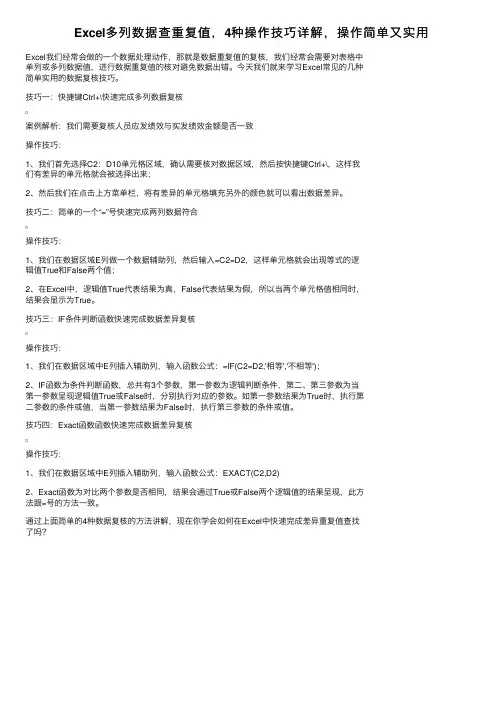
Excel多列数据查重复值,4种操作技巧详解,操作简单⼜实⽤Excel我们经常会做的⼀个数据处理动作,那就是数据重复值的复核,我们经常会需要对表格中单列或多列数据值,进⾏数据重复值的核对避免数据出错。
今天我们就来学习Excel常见的⼏种简单实⽤的数据复核技巧。
技巧⼀:快捷键Ctrl+\快速完成多列数据复核案例解析:我们需要复核⼈员应发绩效与实发绩效⾦额是否⼀致操作技巧:1、我们⾸先选择C2:D10单元格区域,确认需要核对数据区域,然后按快捷键Ctrl+\,这样我们有差异的单元格就会被选择出来;2、然后我们在点击上⽅菜单栏,将有差异的单元格填充另外的颜⾊就可以看出数据差异。
技巧⼆:简单的⼀个“=”号快速完成两列数据符合操作技巧:1、我们在数据区域E列做⼀个数据辅助列,然后输⼊=C2=D2,这样单元格就会出现等式的逻辑值True和False两个值;2、在Excel中,逻辑值True代表结果为真,False代表结果为假,所以当两个单元格值相同时,结果会显⽰为True。
技巧三:IF条件判断函数快速完成数据差异复核操作技巧:1、我们在数据区域中E列插⼊辅助列,输⼊函数公式:=IF(C2=D2,'相等','不相等');2、IF函数为条件判断函数,总共有3个参数,第⼀参数为逻辑判断条件,第⼆、第三参数为当第⼀参数呈现逻辑值True或False时,分别执⾏对应的参数。
如第⼀参数结果为True时,执⾏第⼆参数的条件或值,当第⼀参数结果为False时,执⾏第三参数的条件或值。
技巧四:Exact函数函数快速完成数据差异复核操作技巧:1、我们在数据区域中E列插⼊辅助列,输⼊函数公式:EXACT(C2,D2)2、Exact函数为对⽐两个参数是否相同,结果会通过True或False两个逻辑值的结果呈现,此⽅法跟=号的⽅法⼀致。
通过上⾯简单的4种数据复核的⽅法讲解,现在你学会如何在Excel中快速完成差异重复值查找了吗?。
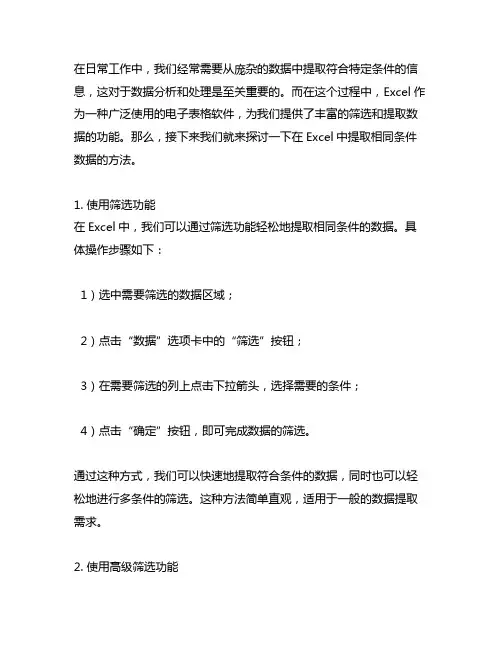
在日常工作中,我们经常需要从庞杂的数据中提取符合特定条件的信息,这对于数据分析和处理是至关重要的。
而在这个过程中,Excel作为一种广泛使用的电子表格软件,为我们提供了丰富的筛选和提取数据的功能。
那么,接下来我们就来探讨一下在Excel中提取相同条件数据的方法。
1. 使用筛选功能在Excel中,我们可以通过筛选功能轻松地提取相同条件的数据。
具体操作步骤如下:1)选中需要筛选的数据区域;2)点击“数据”选项卡中的“筛选”按钮;3)在需要筛选的列上点击下拉箭头,选择需要的条件;4)点击“确定”按钮,即可完成数据的筛选。
通过这种方式,我们可以快速地提取符合条件的数据,同时也可以轻松地进行多条件的筛选。
这种方法简单直观,适用于一般的数据提取需求。
2. 使用高级筛选功能除了普通的筛选功能外,Excel还提供了高级筛选功能,可以更加灵活地提取数据。
具体操作步骤如下:1)在表格外空白区域输入筛选条件,例如列名和条件;2)选中需要筛选的数据区域;3)点击“数据”选项卡中的“高级筛选”按钮;4)在弹出的对话框中,选择“列表区域”和“条件区域”,点击“确定”按钮。
通过高级筛选功能,我们可以灵活地设置多个条件进行数据的提取,同时也可以进行多列的联合筛选。
这种方法适用于复杂的数据提取需求,具有较高的灵活性和自定义性。
3. 使用公式函数除了筛选功能外,我们还可以通过公式函数来提取相同条件的数据。
常用的公式函数包括VLOOKUP、INDEX、MATCH等,通过这些函数,我们可以轻松地根据条件获取数据。
1)VLOOKUP函数:通过匹配某一列的数值,获取其他列对应行的数值;2)INDEX函数:根据指定的行和列位置,返回数组中的数值;3)MATCH函数:查找某一数值在数组中的位置。
通过这些公式函数的灵活运用,我们可以按照自定义的条件提取数据,同时也可以进行逻辑运算和数据处理。
这种方法适用于需要灵活计算的数据提取需求,具有较高的扩展性和自定义性。
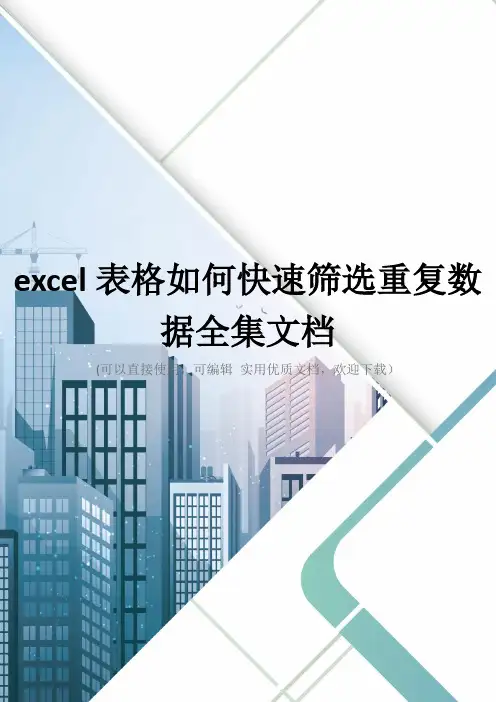
excel表格如何快速筛选重复数据全集文档(可以直接使用,可编辑实用优质文档,欢迎下载)excel表格如何快速筛选重复数据excel表格大家经常用到,工作中经常要使用其删除重复行数据,将一些重复内容屏蔽和删除。
1、准备一些数据,下面只是一些简单的数据量,开始筛选功能。
2、选中需要查找重复内容的数据,开始 条件格式->-突出显示单元格规则->-重复值。
3、对话框,选择重复值之后,弹出对话框,是让选择突出显示的颜色。
默认是粉红色的突出显示的。
4、显示结果,选中区域有重复性的会突出显示为粉红色。
5、删除重复行内容,击菜单开始 排序和筛选->-筛选,添加表头筛选内容。
6、筛选,按照颜色筛选,选择粉红色,如果想显示不重复的,那么选择无填充的选项。
7、删除,将筛选出来的结果删除。
如果需要保留,可以先将数据进行备份,然后再执行删除操作。
8、其他如何快速实现让每一条工资条加上表头内容方法一、利用excel排序功能请看下面图解:1、假设下图为一张简单的工资表2、在最后一列设辅助列,即将上图F列设为辅助列,在第二行输入数字1,剩下编码下拉填充实现,如下图3、在最后一行,即上图第六行黏贴第一行(表头)内容,并将辅助列设为编码1.1,然后整行下拉复制,使表头个数和工资条数量一致,如下图4、按照辅助列排序,操作步骤:菜单-数据-排序,如图5,最终效果图见下图6、如果不想还原工资表,就把辅助列那一列直接删掉,如果需要还原,就留下。
方法二、利用公式下面是另一种实现此功能的公式,但是需在第一行,原有数据右边输入公式,例如:在F1输入=IF(MOD(ROW(),2)=1,A$1,OFFSET(A$1,ROW()/2,0))公式向右复制到J1,把F1到J1向下复制到J10;再用格式刷把A到E列的格式刷到F到J列.这样可以实现:A1到E1是表头,A2到E6是数据,然后F1到J10是表头加数据,效果如下图。
方法三、执行VBA实现选择A1 执行VBA打开文件——选项——主选项卡——开发工具打勾。
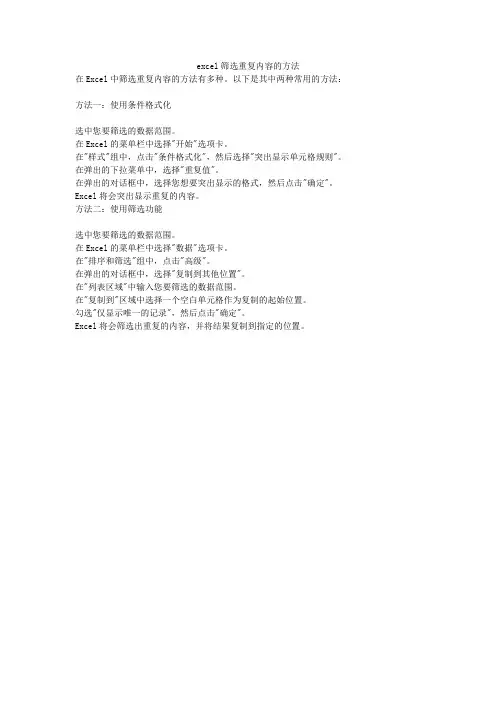
excel筛选重复内容的方法
在Excel中筛选重复内容的方法有多种。
以下是其中两种常用的方法:方法一:使用条件格式化
选中您要筛选的数据范围。
在Excel的菜单栏中选择"开始"选项卡。
在"样式"组中,点击"条件格式化",然后选择"突出显示单元格规则"。
在弹出的下拉菜单中,选择"重复值"。
在弹出的对话框中,选择您想要突出显示的格式,然后点击"确定"。
Excel将会突出显示重复的内容。
方法二:使用筛选功能
选中您要筛选的数据范围。
在Excel的菜单栏中选择"数据"选项卡。
在"排序和筛选"组中,点击"高级"。
在弹出的对话框中,选择"复制到其他位置"。
在"列表区域"中输入您要筛选的数据范围。
在"复制到"区域中选择一个空白单元格作为复制的起始位置。
勾选"仅显示唯一的记录",然后点击"确定"。
Excel将会筛选出重复的内容,并将结果复制到指定的位置。
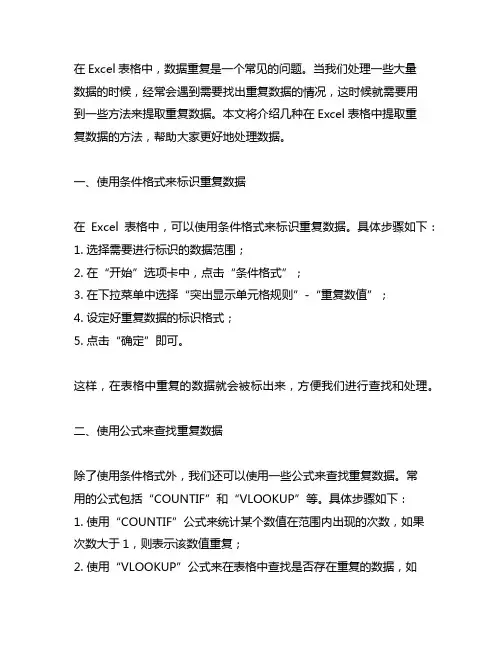
在Excel表格中,数据重复是一个常见的问题。
当我们处理一些大量数据的时候,经常会遇到需要找出重复数据的情况,这时候就需要用到一些方法来提取重复数据。
本文将介绍几种在Excel表格中提取重复数据的方法,帮助大家更好地处理数据。
一、使用条件格式来标识重复数据在Excel表格中,可以使用条件格式来标识重复数据。
具体步骤如下:1. 选择需要进行标识的数据范围;2. 在“开始”选项卡中,点击“条件格式”;3. 在下拉菜单中选择“突出显示单元格规则”-“重复数值”;4. 设定好重复数据的标识格式;5. 点击“确定”即可。
这样,在表格中重复的数据就会被标出来,方便我们进行查找和处理。
二、使用公式来查找重复数据除了使用条件格式外,我们还可以使用一些公式来查找重复数据。
常用的公式包括“COUNTIF”和“VLOOKUP”等。
具体步骤如下:1. 使用“COUNTIF”公式来统计某个数值在范围内出现的次数,如果次数大于1,则表示该数值重复;2. 使用“VLOOKUP”公式来在表格中查找是否存在重复的数据,如果存在则返回相应数值。
通过使用这些公式,我们可以快速地找出表格中重复的数据,进行进一步处理和分析。
三、使用数据筛选功能来提取重复数据Excel表格还提供了强大的数据筛选功能,我们可以利用这一功能来提取重复数据。
具体步骤如下:1. 选择需要筛选的数据范围;2. 在“数据”选项卡中,点击“筛选”;3. 在需要筛选的列上点击筛选按钮,选择“重复项”;4. 表格中将只显示重复的数据,我们可以将其复制到另一个位置进行进一步的分析。
通过使用数据筛选功能,我们可以快速地提取出表格中的重复数据,方便后续的处理和分析工作。
结语在处理Excel表格中的数据时,提取重复数据是一个常见的需求。
本文介绍了几种在Excel表格中提取重复数据的方法,包括使用条件格式、公式和数据筛选功能等。
希望这些方法能够帮助大家更好地处理数据,提高工作效率。
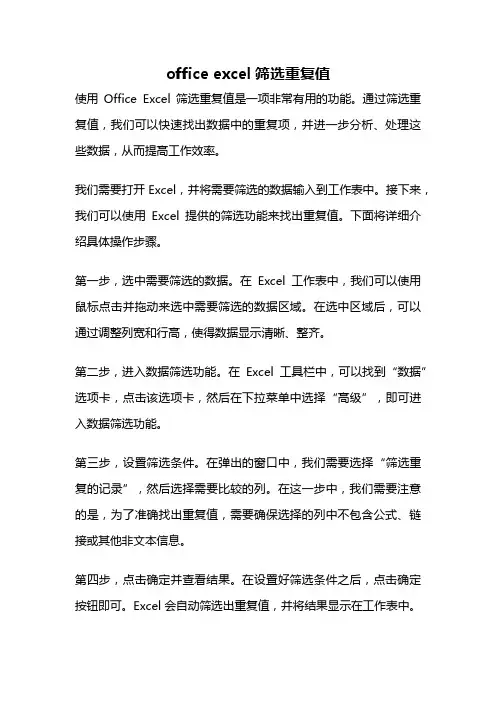
office excel筛选重复值使用Office Excel筛选重复值是一项非常有用的功能。
通过筛选重复值,我们可以快速找出数据中的重复项,并进一步分析、处理这些数据,从而提高工作效率。
我们需要打开Excel,并将需要筛选的数据输入到工作表中。
接下来,我们可以使用Excel提供的筛选功能来找出重复值。
下面将详细介绍具体操作步骤。
第一步,选中需要筛选的数据。
在Excel工作表中,我们可以使用鼠标点击并拖动来选中需要筛选的数据区域。
在选中区域后,可以通过调整列宽和行高,使得数据显示清晰、整齐。
第二步,进入数据筛选功能。
在Excel工具栏中,可以找到“数据”选项卡,点击该选项卡,然后在下拉菜单中选择“高级”,即可进入数据筛选功能。
第三步,设置筛选条件。
在弹出的窗口中,我们需要选择“筛选重复的记录”,然后选择需要比较的列。
在这一步中,我们需要注意的是,为了准确找出重复值,需要确保选择的列中不包含公式、链接或其他非文本信息。
第四步,点击确定并查看结果。
在设置好筛选条件之后,点击确定按钮即可。
Excel会自动筛选出重复值,并将结果显示在工作表中。
我们可以通过滚动工作表、调整列宽等方式,查看筛选结果。
除了筛选重复值,Excel还提供了其他一些有用的功能,帮助我们进一步分析和处理数据。
例如,我们可以使用排序功能对筛选结果进行排序,从而更加直观地了解数据的分布情况。
同时,Excel还提供了条件格式功能,可以对重复值进行标记、突出显示,以便我们更加方便地查看和处理数据。
总结一下,使用Office Excel筛选重复值是一项非常实用的功能。
通过筛选重复值,我们可以快速发现数据中的重复项,并进行进一步的分析和处理。
在使用该功能时,我们需要注意数据的准确性和整体格式的规范整洁,以便更好地展示和使用数据。
希望通过这篇文章的介绍,能够帮助大家更好地使用Excel筛选重复值功能,提高工作效率。
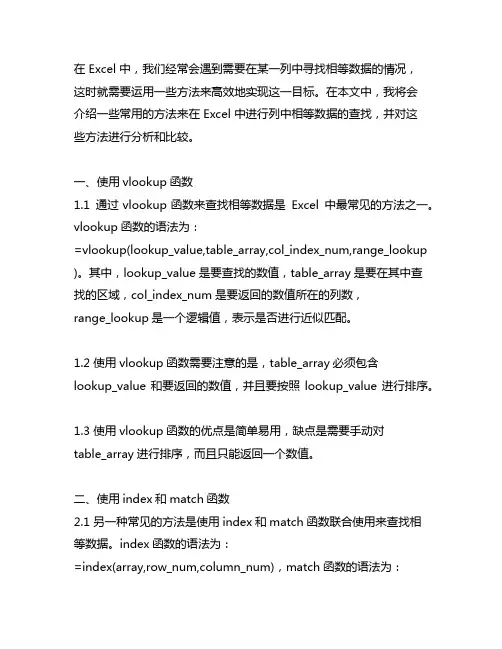
在 Excel 中,我们经常会遇到需要在某一列中寻找相等数据的情况,这时就需要运用一些方法来高效地实现这一目标。
在本文中,我将会介绍一些常用的方法来在 Excel 中进行列中相等数据的查找,并对这些方法进行分析和比较。
一、使用vlookup函数1.1 通过vlookup函数来查找相等数据是Excel 中最常见的方法之一。
vlookup函数的语法为:=vlookup(lookup_value,table_array,col_index_num,range_lookup )。
其中,lookup_value是要查找的数值,table_array是要在其中查找的区域,col_index_num是要返回的数值所在的列数,range_lookup是一个逻辑值,表示是否进行近似匹配。
1.2 使用vlookup函数需要注意的是,table_array必须包含lookup_value和要返回的数值,并且要按照lookup_value进行排序。
1.3 使用vlookup函数的优点是简单易用,缺点是需要手动对table_array进行排序,而且只能返回一个数值。
二、使用index和match函数2.1 另一种常见的方法是使用index和match函数联合使用来查找相等数据。
index函数的语法为:=index(array,row_num,column_num),match函数的语法为:=match(lookup_value,lookup_array,match_type)。
通过结合这两个函数,可以实现在列中查找相等数据,并返回对应的数值。
2.2 使用index和match函数的优点是可以灵活地查找并返回多个数值,而且不需要对查找区域进行排序。
缺点是需要编写复杂的公式,相对来说比较繁琐。
三、使用filter函数3.1 最近版本的 Excel 中引入了一种新的函数——filter函数,可以更方便地在列中查找相等数据。
filter函数的语法为:=filter(array,array,condition1,condition2,...)。
excel查找相同内容Excel查找相同内容。
在日常工作中,我们经常需要对Excel表格中的数据进行查找和比对,特别是当表格数据量庞大时,手动查找往往效率低下且容易出错。
因此,利用Excel的查找功能可以大大提高我们的工作效率。
本文将介绍如何使用Excel的查找功能来查找相同内容,希望对大家有所帮助。
首先,我们需要打开Excel表格,并确保要查找的内容位于同一列或同一行。
接下来,我们可以使用Excel中的“查找”功能来查找相同的内容。
具体操作如下:1. 选中要查找的范围,首先,我们需要选中要查找的范围,可以是一列或一行,也可以是整个表格。
在Excel中,可以通过鼠标拖动来选中范围,也可以直接点击表格的列标头或行标头来选中整列或整行。
2. 打开查找对话框,选中范围后,我们可以按下“Ctrl + F”快捷键来打开Excel的查找对话框,也可以在Excel的菜单栏中找到“编辑”菜单下的“查找”选项来打开查找对话框。
3. 输入要查找的内容,在查找对话框中,我们可以输入要查找的内容,然后点击“查找下一个”按钮来查找下一个匹配项。
如果要查找的内容在表格中存在多个匹配项,可以重复点击“查找下一个”按钮来逐个查找。
4. 查找结果,当Excel找到匹配的内容时,会将匹配的单元格自动选中,我们可以在表格中看到匹配的内容被高亮显示。
这样,我们就可以快速定位并查看表格中所有相同的内容了。
除了使用“查找”功能来查找相同内容外,我们还可以使用Excel的“条件格式”功能来对相同内容进行标记或着色,以便更直观地显示相同的内容。
具体操作如下:1. 选中要标记的范围,同样,我们首先需要选中要标记的范围,可以是一列或一行,也可以是整个表格。
2. 打开条件格式对话框,在Excel的菜单栏中找到“格式”菜单下的“条件格式”选项,然后选择“突出显示单元格规则”中的“重复数值”选项。
3. 设置条件格式,在条件格式对话框中,我们可以设置要标记的方式,比如选择不同的颜色来标记相同的内容,也可以选择不同的图标或数据条来标记相同的内容。
在excel表中怎么查找重复数据
表格数据比较长时,需要查找一些重复数据,使用countif函数一下子就可以解决。
以下是店铺为您带来的关于excel表中查找重复数据,希望对您有所帮助。
excel表中查找重复数据
一、使用Excel->开始->条件格式->突出显示单元格规则->重复值
1、打开Excel表,选定需要筛选的数据
2、点击”开始”选项卡->”条件格式”->在弹出的菜单中点击->”突出显示单元格规则”->”重复值”
3、在弹出的对话框中选择[重复值]设置为[浅红色填充深红色文本],根据自己喜好设置,点击确定之后深红色部分为有重复的数据。
4、如果在对话框中选择[唯一]值,设置[浅红色填充深红色文本],点击确定之后,深红色填充的数据为唯一的数值。
二、使用公式
可以用countif函数来查重复项,
语法规则
countif(range,criteria)
参数:range 要计算其中非空单元格数目的区域
参数:criteria 以数字、表达式或文本形式定义的条件
在单元格中输入”=COUNTIF(A:A, A1)”,回车后,双击下拉鼠标,就会显示数字出来,数字1表示只出现一次,2表示出现了两次,以此类推。
A:A的意思是选定的比较范围,A1表示需要比较的数值。
另外,如果是单元格是数字,并且数字超过了15位,如身份证号码,金额之类的,使用上面两种方法就会出现错误,上面两种方法只能比较15位以内的数字,怎么比较呢?就需要在COUNTIF函数中修改一些东西。
需要将比较值中再添加”*” “=COUNTIF(A:A,A1&”*”)。
Excel如何筛选重复数据?简单有效的四个⽅法Excel表格在数据很多的情况下,容易重复输⼊数据,为了保证Excel表格的准确性,我们需要
将重复的数据筛选出来,在Excel中如何有效的筛选重复的数据呢?下⾯给⼤家分享4个筛选重
复数据的技巧。
1、⾼级筛选
选中Excel表格上的数据,点击数据-筛选和排序-⾼级筛选,弹出的提⽰界⾯点击确定即可,接
着勾选【选择不重复记录】,重复的内容⾃动隐藏。
2、条件格式
选择Excel表格中的数据后,点击开始-调节格式-突出显⽰单元格规则-重复值,在弹出来的窗⼝
上点击确定,重复数据被⾃动标记上颜⾊。
3、countif函数
在单元格中输⼊函数=COUNTIF(A$1:A$11,A1),后⾯下拉填充公式,显⽰的结果就是重复的次数,结果显⽰为1表⽰不重复。
4、if函数
If函数也可以统计重复,在COUNTIF函数的基础上,输⼊if函数
=IF(COUNTIF(A$1:A$11,A1)>1,"重复",""),下拉填充公式后,直接在数据后⾯显⽰重复两个字。
Excel筛选重复数据的技巧如上,简单⼜有效,建议收藏学习~。
一、概述Excel作为一款常用的办公软件,其数据处理功能非常强大,但对于重复数据的筛选和汇总却是一个常见的需求。
本文将简要介绍如何在Excel中进行重复数据的筛选和汇总操作,希望能对读者有所帮助。
二、重复数据的筛选1. 打开Excel表格,选中需要进行重复数据筛选的列或行。
2. 在“数据”选项卡中找到“删除重复项”按钮,并点击打开“删除重复项”对话框。
3. 在对话框中,选择需要进行重复数据筛选的列或行,并勾选“仅保留唯一的数值”选项。
4. 点击“确定”按钮,Excel将自动筛选出重复的数据,并仅保留唯一的数据。
三、重复数据的汇总1. 在Excel表格中,选中需要进行重复数据汇总的列或行。
2. 在“数据”选项卡中找到“条件格式”按钮,并点击打开“条件格式”对话框。
3. 在对话框中,选择“突出显示单元格规则”中的“重复数值”选项。
4. 设定需要突出显示的样式,如加粗、颜色填充等。
5. 点击“确定”按钮,Excel将自动根据设定的条件格式,突出显示重复的数据。
四、注意事项1. 在进行重复数据筛选和汇总操作时,建议先备份原始数据,以防操作失误导致数据丢失。
2. 对于大规模的数据操作,建议在操作前先进行数据分析和规划,确定好筛选和汇总的条件,避免出现数据冗余或错误的情况。
五、总结本文简要介绍了在Excel中进行重复数据的筛选和汇总操作的方法和注意事项,希望读者能够根据本文提供的方法,更加高效地处理和分析Excel中的数据。
也希望读者在使用Excel时能够注重数据的质量和准确性,确保数据处理的结果准确无误。
六、参考资料1. 《Excel 2016操作指南》,XXX,XXX出版社,2016年。
2. 《Excel数据处理实用手册》,XXX,XXX出版社,2017年。
七、高级筛选和汇总在实际的数据处理工作中,有时简单的重复数据筛选和汇总可能无法满足需求,需要进行更为精细和复杂的操作。
在这种情况下,可以使用Excel中的高级筛选和汇总功能,通过自定义条件来实现更加灵活的数据处理。
excel如何筛选出相同内容在Excel中,筛选出相同内容是一个常见的需求,尤其是在处理大量数据时。
Excel提供了多种方法来实现这一目标,下面将介绍几种常用的方法。
首先,最简单的方法是使用“条件格式设置”来筛选相同内容。
首先选中需要筛选的数据范围,然后点击“开始”菜单中的“条件格式设置”,选择“突出显示单元格规则”,再选择“重复值”,这样相同的内容就会被突出显示出来。
这种方法简单快捷,适用于简单的数据筛选。
其次,可以使用“高级筛选”功能来筛选相同内容。
首先,将需要筛选的数据范围复制到一个新的位置,然后在“数据”菜单中选择“高级筛选”,在弹出的对话框中选择“复制到另一个位置”,并在“条件区域”中选择数据范围和复制目标位置,点击确定后,相同的内容就会被筛选出来。
这种方法相对复杂一些,但可以灵活地处理复杂的筛选需求。
另外,还可以使用“公式”来筛选相同内容。
通过使用“COUNTIF”函数,可以统计某个数值在数据范围中出现的次数,然后根据统计结果来筛选相同的内容。
这种方法需要一定的公式功底,但可以实现更复杂的筛选逻辑。
除了以上介绍的方法,还可以使用“数据透视表”来筛选相同内容。
通过将数据透视表的行标签和列标签设置为需要筛选的字段,然后在数值区域中选择需要统计的字段,并设置为“计数”,就可以实现相同内容的筛选和统计。
数据透视表是一种非常强大的数据分析工具,可以实现复杂的数据分析和筛选需求。
总的来说,Excel提供了多种方法来筛选相同内容,可以根据具体的需求选择合适的方法。
无论是简单的条件格式设置,还是复杂的数据透视表分析,都可以帮助我们快速准确地筛选出相同的内容,从而更好地进行数据分析和处理。
希望以上介绍对大家有所帮助。
excel中查找相同内容的函数Excel中的查找相同内容的函数是一种非常强大的工具,可以帮助我们快速地找到表格中重复的数据。
在本篇文章中,我们将介绍一些常用的查找相同内容的函数,帮助读者更好地利用Excel进行数据分析和处理。
一、查找相同内容的函数在Excel中,有几个常用的函数可以帮助我们查找相同内容,包括COUNTIF、VLOOKUP和MATCH函数。
1. COUNTIF函数COUNTIF函数是Excel中最常用的查找相同内容的函数之一。
它可以统计某个区域中满足指定条件的单元格的个数。
例如,要统计A1到A10中等于"苹果"的单元格个数,可以使用以下公式:=COUNTIF(A1:A10,"苹果")这个公式将返回A1到A10中等于"苹果"的单元格的个数。
2. VLOOKUP函数VLOOKUP函数是另一个常用的查找相同内容的函数。
它可以在一个区域中查找指定值,并返回与之对应的值。
例如,假设我们有一个表格,其中A列是水果的名称,B列是对应的价格。
要查找"苹果"的价格,可以使用以下公式:=VLOOKUP("苹果",A1:B10,2,FALSE)这个公式将在A1到B10区域中查找"苹果",并返回对应的价格。
3. MATCH函数MATCH函数是另一个常用的查找相同内容的函数。
它可以在一个区域中查找指定值,并返回其在区域中的位置。
例如,要查找"苹果"在A1到A10区域中的位置,可以使用以下公式:=MATCH("苹果",A1:A10,0)这个公式将返回"苹果"在A1到A10区域中的位置。
二、应用实例下面我们将通过一个实例来演示如何使用这些函数来查找相同内容。
假设我们有一个销售记录表格,其中A列是产品名称,B列是销售数量。
我们想要找出销售数量大于100的产品。
使用说明
打开需进行操作的Excel表格
1、更改信任中心设置
01 单击在左上角圆形Office按钮
02 选择“Excel选项”打开“Excel选项”对话框
03 单击左侧“信任中心”按钮弹出“信任中心”对话框
04 更改信任中心设置,将宏设置一项改为如下状态,点击确定
05 另在“Excel选项”对话框中更改自定义设置,将【查看宏】添加到快速访问工具栏
2、代码录入
01利用快捷键【Alt+F11】打开VBA编辑器
02 如图右击【thisworkbook】选择【查看代码】
03 在弹出的通用窗口中将文件夹中包含的代码拷贝到光标指示位置
3、设置宏操作
01 单击【查看宏】或按快捷键【Alt+F8】
02选中宏单击【选项】,分别将录入的两个宏设置快捷键,建议分别设为【Ctrl+q】(查找相同数据)和【Ctrl+w】(恢复数据状态)
选中一单元格(数字类型),按下【Ctrl+q】,即可观察现象,在按下【Ctrl+w】,单元格背景颜色重置为无色。
代码(本宏仅对数值有效):
Sub 查找相同数据()
Dim num As Long, i As Long, j As Long
num = ActiveCell.Value
For i = 1 To edRange.Rows.Count
For j = 1 To edRange.Columns.Count
If ActiveSheet.Cells(i, j).Value = num Then Cells(i, j).Interior.ColorIndex = 4
Next j
Next i
End Sub
Sub 恢复数据状态()
Dim i As Long, j As Long
For i = 1 To edRange.Rows.Count
For j = 1 To edRange.Columns.Count
ActiveSheet.Cells(i, j).Interior.ColorIndex = 0
Next j
Next i
End Sub。